Caso você esteja usando um roteador sem fio uniway e deseja acessar e definir suas configurações, você precisa saber como fazer login no seu roteador uniway. O artigo a seguir explicará como fazê -lo corretamente usando o computador, embora você possa acessar as configurações do roteador usando um tablet ou um smartphone.
Você vai precisar disso primeiro:
- Um computador, tablet ou smartphone conectado à sua rede por Wi -Fi ou Ethernet Cable
- Os detalhes do login do administrador do roteador uniway
Quais são os detalhes do roteador de uniway padrão?
Estes são os detalhes de login do administrador padrão para o seu roteador sem fio uniway. Caso você tenha alterado, faça o login com os novos detalhes de login personalizados . No entanto, caso você não saiba ou tenha esquecido os detalhes de login personalizados, poderá usar os padrão depois de redefinir o roteador uniway para as configurações de fábrica .
Endereço IP padrão: 192.168.1.1
Nome de usuário padrão: Admin
Senha padrão: stdonu101, admin ou vsonu101
Nota: Deve haver um adesivo sob o roteador com os logins de administrador padrão impressos.
Como fazer login no roteador uniway?
Não deve haver problemas durante o processo de login do roteador uniway. Apenas vá passo a passo e tudo deve ser concluído em um minuto ou dois. No entanto, explicaremos cada passo um pouco mais.
Etapa 1 - Conecte o dispositivo
A coisa mais importante a fazer para fazer login no seu roteador com sucesso é conectar seu dispositivo à rede. Se você não fizer isso, não poderá fazer login. Portanto, se você conhece a senha do WiFi, pode se conectar sem fio. Caso contrário, você poderá conectar o dispositivo ao roteador diretamente usando um cabo de rede.
Etapa 2 - Inicie um navegador da web
Depois de confirmar que seu dispositivo está conectado à rede, você precisa iniciar o navegador da Web que normalmente usa no seu dispositivo. Isso nos ajudará a conectar -nos à página Configurações dos roteadores . A interface baseada na Web ajuda o usuário a definir as configurações do roteador de maneira fácil de usar. Qualquer navegador fará o trabalho, mas verifique se o que você está usando está atualizado. Os navegadores mais antigos podem ter conflitos com a interface baseada na Web.
Etapa 3 - Digite o IP padrão da uniway na barra de endereço
O endereço IP do roteador uniway padrão é 192.168.1.1. Você precisa digitar este IP na barra de endereço dos navegadores. Ao inserir o endereço IP correto, você precisará inserir o nome de usuário e a senha do Admin.
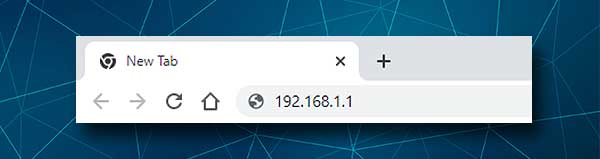
No entanto, se isso não acontecer, você terá que verificar o seguinte:
- O dispositivo ainda está conectado à rede?
- 192.168.1.1 O endereço IP do roteador é? Você pode encontrar facilmente o IP do roteador seguindo este guia.
- Você digitou corretamente? O endereço IP deve conter apenas números. Às vezes, as pessoas tendem a visitar o IP ou digitam letras em vez de números. Preste atenção a isso.
Etapa 4 - Digite o nome de usuário e senha do Uniway Admin
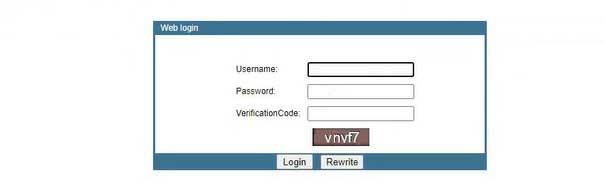
O nome de usuário e a senha do Administrador padrão para os roteadores sem fio uniway são:
Nome de usuário: admin
Senha: stdonu101, admin ou vsonu101
Experimente estas senhas e quando você inserir a combinação de nome de usuário/senha correta e depois de inserir o código de verificação, clique no botão Login.
Você deve ver o painel administrador do roteador uniway (a interface baseada na Web).
No entanto, se isso não acontecer, você precisa verificar se você digitou os detalhes do login corretamente. O nome de usuário e a senha são sensíveis ao caso, portanto, tenha cuidado. Além disso, use os detalhes de login do administrador personalizado se os padrões foram alterados.
Etapa 5 - Bem -vindo ao painel administrador do roteador uniway
Neste ponto, se não houvesse problemas, você deverá ver o painel de administração do roteador uniway. As configurações são cuidadosamente organizadas e você deve encontrar facilmente as que deseja modificar.
A primeira coisa que recomendamos fazer é criar um backup da configuração do roteador. Caso algo dê errado, você pode facilmente reverter para o estado anterior.
Além do backup, também recomendamos alterar a senha do administrador o mais rápido possível, além de alterar o nome da rede sem fio e a senha do WiFi . É importante manter sua rede protegida contra acesso não autorizado e esta é a melhor maneira de fazê -lo. Obviamente, existem outras alterações de configuração que você pode fazer para aumentar a segurança da sua rede . Você pode ler mais sobre isso neste artigo.
Vamos alterar a senha do administrador da uniway
Alterar a senha do administrador é uma etapa essencial na segurança da sua rede. O padrão pode ser encontrado facilmente e essa é uma das razões pelas quais você precisa alterá -lo imediatamente. Geralmente, durante a configuração, o usuário é oferecido para alterar a senha de administrador padrão. No entanto, se você não fez isso ou apenas deseja alterar o atual, é recomendável fazê -lo o mais rápido possível.
Depois de acessar o painel de administração dos roteadores , clique em Gerenciamento no menu superior.
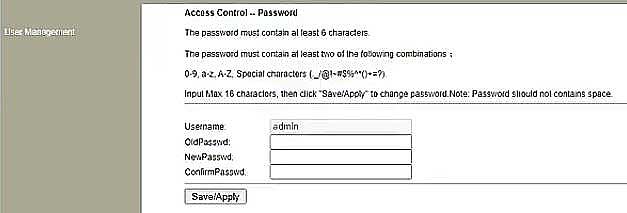
A opção de alterar a senha do administrador estará disponível instantaneamente. Tudo o que você precisa fazer agora é digitar a senha de administrador antiga e digitar a nova senha duas vezes. Evite copiar/colar a nova senha, porque se você a matou da primeira vez, não poderá fazer login depois de salvar as alterações. Se isso acontecer, você precisará redefinir o roteador para os padrões de fábrica.
Leitura recomendada:
Vamos alterar o SSID e a senha uniway
Proteger sua rede sem fio é outra etapa que aumentará a segurança da sua rede e protegerá seus arquivos e dados pessoais. O nome do WiFi padrão deve ser alterado para algo reconhecível. A senha do WiFi padrão precisa ser alterada para algo único e muito mais forte que o padrão 12345678. Você também deve alterar a senha do WiFi todos os meses ou dois, mas isso é apenas uma recomendação, porque compartilhamos nossa senha de WiFi para qualquer pessoa que venha ao nosso lugar .
Aqui estão as configurações de segurança sem fio recomendadas para o seu roteador uniway.
Ao fazer login no seu roteador uniway, clique na rede e depois na WLAN no menu abaixo.

Você verá o campo SSID . Exclua o nome da rede atual e digite o que você deseja. Se essa é a única coisa que você queria fazer, clique no botão Aplicar alterações .
Se você também deseja alterar a senha do WiFi , clique em WLAN Security no menu à esquerda.
A página Configurações de segurança sem fio será aberta.
Na lista suspensa de criptografia , escolha WPA2 .
Verifique o botão de rádio pessoal (chave pré-compartilhada) .
Verifique os dois campos AES abaixo e selecione a senha na lista suspensa de formato de chave pré-compartilhada .
Digite a nova senha sem fio no campo de chave pré-compartilhada e clique em Aplicar alterações.
Caso você tenha sido conectado usando a conexão WiFi, você será desconectado. Conecte seu dispositivo novamente usando os novos detalhes de login do WiFi e faça o login com a nova senha do administrador. Além disso, atualize a senha do WiFi em todos os seus dispositivos sem fio.
Palavras finais
Esperamos ter fornecido instruções claras sobre como acessar as configurações do roteador uniway e proteger sua rede . Você realmente não deve ter problemas para fazer isso se tiver tudo pronto. Basta escrever os detalhes de login do administrador padrão e personalizado e salvá -los para a próxima vez que desejar acessar as configurações do roteador uniway.
